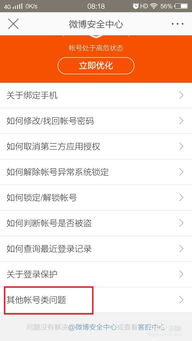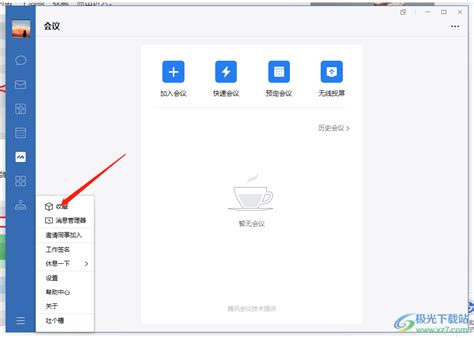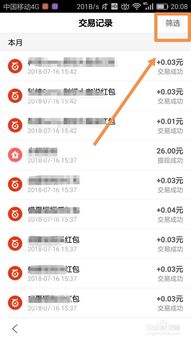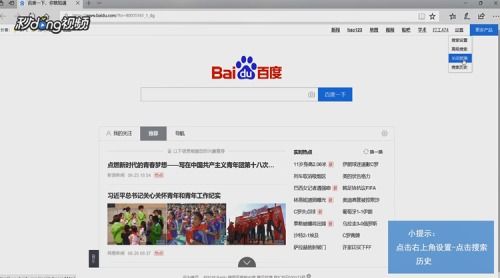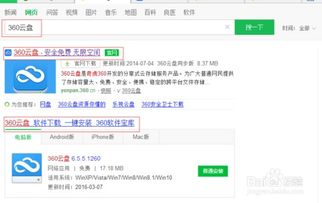打造不朽收藏:永久保存与备份收藏夹的终极指南
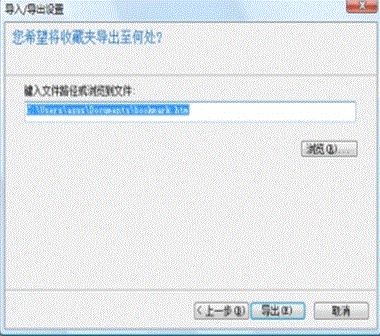
在互联网的浩瀚信息海洋中,收藏夹是我们个人数字世界中的一座灯塔,标记着我们珍视、频繁访问或认为重要的网页。然而,无论是浏览器自身的更新、崩溃,还是设备丢失、损坏,都可能让我们的收藏夹面临丢失的风险。因此,学会如何永久保存和备份收藏夹,对于每一个重度网络用户而言,都是一门必修课。本文将详细介绍几种常见且有效的收藏夹永久保存与备份方法,帮助大家守护好这份宝贵的数字资产。

一、了解收藏夹的本质
收藏夹,本质上是浏览器保存的一组书签(Bookmark),每个书签都指向一个具体的网页地址(URL)。在大多数现代浏览器中,你都可以轻松添加、编辑、删除或组织这些书签。而收藏夹文件,则是一个包含这些书签信息的数据库或XML文件,它记录了每个书签的名称、URL、添加时间、可能还有的备注和标签等信息。

二、浏览器内置备份功能
1. 导出书签文件
大多数主流浏览器(如谷歌Chrome、火狐Firefox、微软Edge等)都提供了导出书签文件的功能。以Chrome为例:

打开Chrome浏览器,点击右上角的“三点菜单”图标。
选择“书签”>“书签管理器”。
在书签管理器页面,点击右上角的“三点菜单”图标,选择“导出书签”。
选择保存位置和文件名,点击“保存”。
这样,你就得到了一个包含所有书签的HTML或XML文件,这个文件就是你的收藏夹备份。
2. 导入书签文件
当你需要恢复备份时,只需使用浏览器的导入功能即可。以Chrome为例:
打开Chrome浏览器,点击右上角的“三点菜单”图标。
选择“书签”>“书签管理器”。
在书签管理器页面,点击右上角的“三点菜单”图标,选择“导入书签”。
选择你之前导出的书签文件,点击“打开”。
三、使用第三方工具或云服务
1. 浏览器同步服务
许多浏览器都提供了云同步服务,如Chrome的Google账号同步、Firefox的Firefox账号同步等。启用这些服务后,你的收藏夹将自动同步到云端,无论你在哪台设备上登录同一个账号,都能访问到最新的收藏夹内容。
Chrome同步:在Chrome设置中,找到“同步和Google服务”,点击“开启同步功能”并登录你的Google账号。
Firefox同步:在Firefox设置中,找到“同步”,点击“登录以同步”,并登录你的Firefox账号。
2. 第三方书签管理工具
除了浏览器自带的同步服务外,还有一些第三方书签管理工具也提供了备份和同步功能,如Xmarks、Raindrop.io等。这些工具通常支持跨浏览器同步,并且提供了更加丰富的书签管理功能,如标签分类、搜索过滤等。
Xmarks:支持Chrome、Firefox、Safari等多款浏览器,提供书签、密码和浏览器设置的同步。
Raindrop.io:一个专注于书签管理的工具,支持跨浏览器同步,还提供了书签预览、标签分类等功能。
3. 云服务手动备份
如果你对第三方服务有所顾虑,或者想要更加灵活地管理备份,还可以选择将书签文件手动上传到云服务(如Dropbox、Google Drive、OneDrive等)进行保存。
步骤:
1. 使用浏览器导出书签文件(如上所述)。
2. 登录你的云服务账号,创建一个新的文件夹用于存放书签文件。
3. 将导出的书签文件上传至该文件夹。
4. 定期检查并更新备份文件,以确保其与当前收藏夹内容一致。
四、定期验证与更新备份
备份不是一次性的任务,而是一个持续的过程。为了确保备份的有效性,你需要定期验证备份文件是否能够正确导入并恢复收藏夹内容。同时,随着你不断添加新的书签或删除不再需要的书签,备份文件也需要定期更新以反映这些变化。
验证备份:每隔一段时间(如每月或每季度),尝试从备份文件中导入书签到另一个浏览器或测试环境中,确保所有书签都能正确显示和访问。
更新备份:在每次对收藏夹进行重大更改(如添加大量新书签、删除多个书签或重组书签结构)后,都要重新导出书签文件并更新到云服务或第三方工具中。
五、额外建议与注意事项
1. 多样化备份:不要将所有鸡蛋放在一个篮子里。除了使用云服务外,还可以考虑将备份文件存储在本地硬盘、U盘或外部硬盘驱动器等多个位置。
2. 加密保护:如果备份文件包含敏感信息(如个人网站登录密码等),建议使用加密软件对其进行加密保护。
3. 定期清理:定期清理不再需要的书签和重复的书签条目,以保持收藏夹的整洁和
- 上一篇: Excel中四舍五入函数的使用与优化
- 下一篇: 轻松学会:如何卸载电脑上的输入法
-
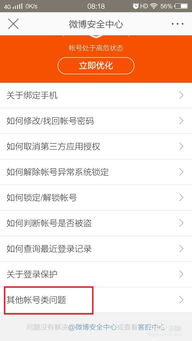 新浪微博账号注销详细步骤资讯攻略11-25
新浪微博账号注销详细步骤资讯攻略11-25 -
 13款必备扎发技巧:终极发型收藏指南!资讯攻略11-17
13款必备扎发技巧:终极发型收藏指南!资讯攻略11-17 -
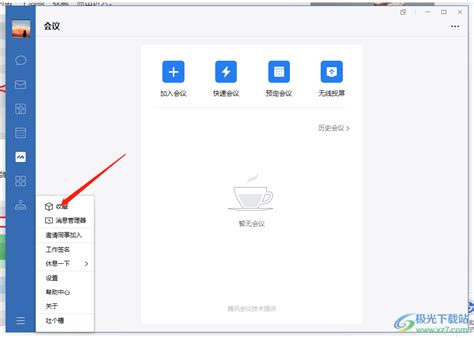 企业微信中如何轻松查看你的收藏内容资讯攻略11-17
企业微信中如何轻松查看你的收藏内容资讯攻略11-17 -
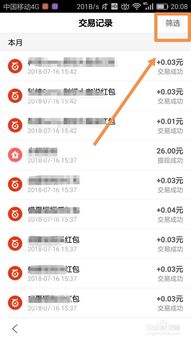 揭秘!一键直达:如何在百度APP中轻松找到并管理你的宝藏收藏夹资讯攻略10-24
揭秘!一键直达:如何在百度APP中轻松找到并管理你的宝藏收藏夹资讯攻略10-24 -
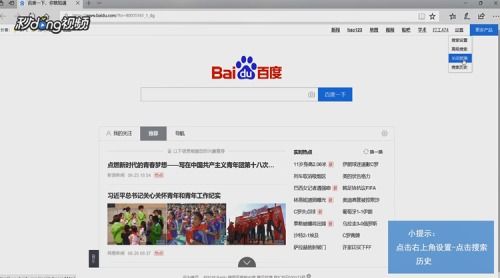 想知道如何保存你的百度历史搜索?一键揭秘高效收藏技巧!资讯攻略10-27
想知道如何保存你的百度历史搜索?一键揭秘高效收藏技巧!资讯攻略10-27 -
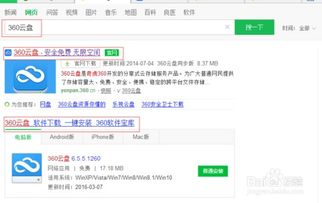 轻松学会:在电脑上永久保存文件的绝招资讯攻略10-31
轻松学会:在电脑上永久保存文件的绝招资讯攻略10-31